За пять лет работы я успела сделать около 120 презентаций для компаний-клиентов. Поскольку никакого художественного образования у меня нет, многие из них до клиента добирались только к 23 или 42 версии.
Остальные — становились бесценным опытом. И этот опыт позволил мне выработать несколько приемов, которые, надеюсь, помогут и вам сэкономить время на исправлении ошибок.
Главное заблуждение: многие считают, что дизайн – это про вкус и субъективное восприятие.
Это не так. Конечная цель дизайна – комфорт. Соответственно, оформление презентации должно помогать доносить вашу информацию удобно, быстро и четко.
Для этого графические дизайнеры придумали четыре простых принципа. Ниже разберемся, что эти принципы означают применительно к презентациям.
Группировка объектов
Наш мозг автоматически воспринимает объекты, расположенные близко, как взаимосвязанные. Например, если два человека идут по улице рядом, мы предполагаем, что они идут вместе. Так же группировка объектов помогает расставить логические связи между ними.
КАК СОЗДАТЬ ПРЕЗЕНТАЦИЮ?ГДЕ ДЕЛАЕТСЯ ПРЕЗЕНТАЦИЯ?КАК ПОЛЬЗОВАТЬСЯ POWER POINT?(2019)
Принцип: однородные элементы мы располагаем ближе друг к другу, а разные — дальше.
Пример: с помощью правильной компоновки можно сделать слайд структурным, не поместив на него ни одной картинки или фигуры.
Изначальный вариант выглядит громоздким:

Изображение: Changellenge >>
Сделав несколько перетаскиваний, мы пришли к такому простому варианту:

Изображение: Changellenge >>
Что было сделано:
- разделили слайд по смыслу и сгруппировали родственные блоки;
- максимально сократили текст;
- сделали заголовки центрами тяготения внимания;
- убрали лишнее пространство между текстами и заголовками;
- отдалили текст от остальных элементов презентации, чтобы он бросался в глаза.
Типичные ошибки: часто в презентациях можно увидеть одинаковые отступы между несколькими изображениями и подписями. Непонятно, какая подпись относится к нужной картинке.
Выравнивание
Выравнивание добавляет упорядоченности на страницу и направляет внимание читателя. Это происходит за счет того, что создаются воображаемые прямые линии, которые мы воспринимаем как направляющие.
Поскольку чаще всего информация на слайде располагается не единым потоком, выравнивание показывает читателю, в каком порядке читать текст.
Принцип: каждый элемент должен быть выровнен относительно другого элемента.
Пример: выравнивание по вертикали – основа аккуратности в слайде.

Создание презентации в PowerPoint простыми словами / Урок power point для начинающих
Изображение: Changellenge >>
А если выровнять не по середине, а по какому-нибудь краю, то и бессмысленные рамки не понадобятся:
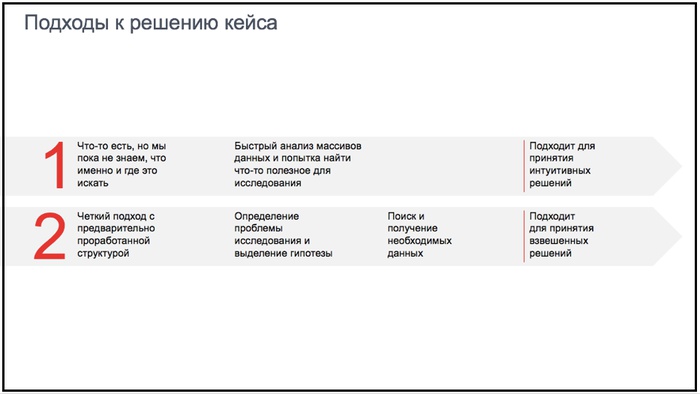
Изображение: Changellenge >>
Можно еще поэкспериментировать: выравнивание по левому краю выглядит строго и аккуратно. А по правому — добавляет экстравагантности:
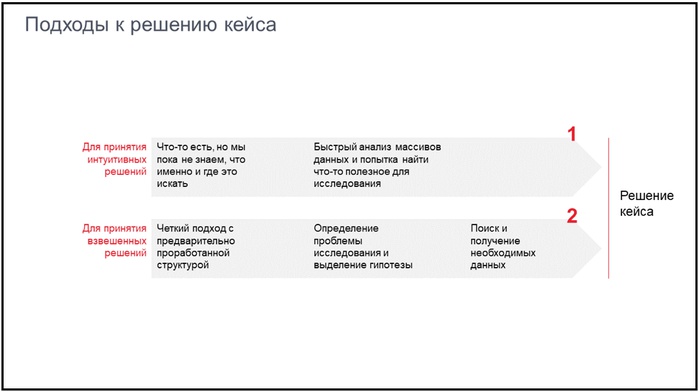
Изображение: Changellenge >>
- строки во всю ширину презентации очень тяжело читать, лучше разделить их на колонки и аккуратно выровнять;
- интуитивно нам хочется равномерно заполнить весь слайд и выровнять все по середине. Но надо держать себя в руках: асимметричное расположение контента на слайде выглядит аппетитнее, а пустое пространство добавляет воздуха.
Повторение
Суть работы с повторениями заключается в том, что однородные по смыслу элементы оформляются схожим образом. Единообразие объектов подчеркивает связь между ними.
То же справедливо и для структуры похожих слайдов: когда элементы страницы строго повторяются, нам не надо тратить время, чтобы понять, куда смотреть.
Принцип: все, что может быть сделано единообразно, должно быть сделано единообразно. Если появляются различия в элементах, они должны быть обоснованы.
Пример: обычный рабочий слайд, «слепленный» на бегу:

Изображение: Changellenge >>
Можно потратить три минуты и сделать его чуть более читаемым:

Изображение: Changellenge >>
Что было сделано:
- поправили выравнивание: теперь оно одинаковое для всех элементов;
- изменили размер шрифта: на первом слайде он «гуляет», чтобы надписи влезали в плашки, проще все сделать одинаково небольшим шрифтом;
- убрали поясняющий английский текст в скобках: во-первых, он не добавляет понимания, во-вторых, если уж давать оригинальный текст, то ко всем заголовкам;
- выбрали иконки в одном стиле;
- немного сократили цветность, чтобы слайд выглядел полегче.
- Куча разных «креативных» шрифтов. Лучше выбрать один стандартный шрифт. Например, Arial, потому что он есть на всех компьютерах. В презентации можно использовать несколько вариаций одного шрифта по размеру и оформлению.
- Буйство цвета. В цветовой гамме должно быть не больше трех—четырех цветов, считая фоновый. Картинки и иконки тоже лучше оформить в едином стиле (можно скачивать коллекции иконок с единым дизайном).
- Хаотичная верстка разных слайдов. В PowerPoint есть режим шаблона, который позволяет закрепить базовые элементы на слайдах в определенном месте. Так повторяющиеся на нескольких слайдах объекты не будут «съезжать».
Контраст
Контраст позволяет управлять вниманием человека: то, что сильно выделяется, привлекает наш взгляд первым делом. Эволюционно сложилось так, что человек обращает внимание на то, что отличается от остального, выглядит необычно. Поэтому контраст логично использовать, чтобы выделить самое важное.
Принцип: самые приоритетные элементы нужно делать отличающимися от остального контента. При этом заметно отличающимися.
Пример: условно структурированный слайд все еще сложен для восприятия.

Изображение: Changellenge >>

Изображение: Changellenge >>
Что было сделано:
- убрали заливку,
- ввели контраст размеров,
- добавили дополнительный элемент на фоне.
Заключение
Хотелось бы упомянуть еще пару вещей, на которых можно набить шишки:
- Любовь к нестандартным инструментам. Есть масса сервисов, которые помогают делать красивые графики, картинки и схемы. Невероятный факт: если получше изучить PowerPoint, то большую часть этих функций можно найти во встроенных инструментах. Лучше придерживаться стандартных возможностей: меньше риск, что что-то слетит, а в случае необходимости вы сможете быстро все поправить, а не искать, на каком сайте вы это делали.
- Привычка создавать каждую презентацию с нуля. На самом деле, полезных шаблонов слайдов не так много. Вы можете создать и поддерживать свою библиотеку слайдов и все туда сохранять. Это поможет ускорить процесс работы над последующими презентациями.
И самое главное: если вы решили нарушить какое-то из правил, делайте это с размахом и со смыслом.
Материалы по теме:
Фото на обложке: Unsplash
Источник: rb.ru
Особенности работы с Power Point
Power Point представляет собой программу для создания презентаций, которые необходимы во многих сферах профессиональной деятельности (в частности в бизнесе или в науке).
Еще несколько лет назад презентации, как правило, представляли собой доклад с иллюстрациями, выполненными на бумаге или пленках, изображение на которых демонстрировалось с помощью проекторов. При этом создание ярких и убедительных иллюстраций было весьма сложным занятием, и поэтому успех или неудача презентации напрямую зависели от художественных и артистических способностей докладчика.
С помощью программы Power Point создание презентаций становится простым и увлекательным делом. Если презентация проводится для небольшой аудитории в 4-8 человек, то в этом случае достаточно иметь компьютер с обычным монитором. С другой стороны, при большом количестве зрителей необходимо иметь специальную аппаратуру, например, проектор, который подключается к компьютеру и проецирует имеющееся на мониторе изображение на обычный экран. Презентации могут также проводиться для пользователей локальной сети или Internet.
Среди возможностей Power Point по созданию презентаций, представляющих собой набор слайдов, можно отметить следующее:
— Управление процессом проведения презентации, т.е. отображением слайдов, которые в ней имеются;
— Управление переходами между слайдами, т.е. определение порядка отображения слайдов презентации во время ее показа;
— Установка параметров внешнего вида, отображения и появления слайдов;
— Работа с текстом, таблицами, графикой, анимацией, звуком, видео, а также объектами Word, Excel и Internet .
Любая презентация имеет следующие основные свойства и характеристики:
— Набор слайдов и их параметры;
— Содержание слайдов, которое, помимо пользователя, может также создаваться с помощью имеющихся мастеров автосодержания;
— Параметры рабочей области, т.е. ее размер, ориентация и т.д.
Каждый слайд презентации имеет собственные свойства, которые влияют на его отображение во время показа презентации:
— Шаблон оформления, т.е. параметры цветовой схемы, фона, шрифтов и т.д.;
— Разметка слайда, которая включает большой набор стандартных примеров размещения информации на слайде: расположение заголовка, рисунков, таблиц, надписей и т.д.;
— Эффект перехода, представляющий собой тот или иной режим появления и «исчезания» слайда – по нажатию кнопки мыши или автоматически через заданное время, с анимационными или звуковыми эффектами и т.д.
2 Начало работы с Power Point
После запуска программы Power Point на экране будет отображено диалоговое окно, в котором предлагается выбрать один из возможных режимов создания презентации.
Мастер автосодержания. При выборе данного пункта запускается мастер автосодержания, который позволяет создать набор слайдов определенного формата на выбранную тему.
На первом шаге работы мастера отображается окно с вводной информацией по созданию новой презентации, в котором следует нажать кнопку Далее.
На следующем этапе необходимо определить способ вывода презентации. Например, презентация на экране или презентация в Интернете.
Затем следует указать заголовок презентации, а также выбрать объекты, которые будут размещаться на каждом слайде.
Последнее окно мастера содержит информацию о том, что все требуемые данные указаны. Для завершения работы по созданию презентации следует нажать кнопку Готово, после чего будет создана новая презентация выбранной структуры.
Этот режим дает возможность использовать имеющиеся в Power Point структуры, фоны, наборы цветов при создании слайдов для презентации одного из стандартных типов. В этом случае отображается диалоговое окно. Создать презентацию, которое также выводится при выполнении команды Файл- Создать. В данном окне имеются три вкладки:
— Общие — создание новой презентации или запуск мастера автосодержания;
— Презентации — выбор для новой презентации структуры одного из имеющихся шаблонов;
— Шаблоны оформления – выбор для оформления новой презентации одного из имеющихся шаблонов, которые представляют собой набор параметров шрифтов, используемых в слайдах, цвет фона слайдов презентации и т.д. (открыть презентацию-Формат-Применить шаблон оформления-ОК).
Пустая презентация. При выборе данного пункта будет создан новый слайд. Для которого можно будет выбрать авто макет (вид его оформления). Этот режим следует использовать в том случае, когда пользователь ясно представляет себе внешний вид создаваемой презентации, а также формат слайдов, которые будут входить в ее состав.
При создании нового слайда с помощью этого пункта (или посредством кнопки Создать панели инструментов) будет отображено диалоговое окно Создание слайда. В этом окне следует выбрать макет создаваемого слайда и нажать кнопку ОК.
Например, в случае выбора макета Титульный слайд будет создан новый слайд, представленный на рисунке.
Открыть презентацию. Выбор этого режима позволяет открыть одну из созданных ранее презентаций. Если в отображаемом списке нет требуемой презентации, то для ее открытия следует воспользоваться пунктом Другие файлы.
В Power Point существует несколько режимов просмотров презентации. Для выбора того или иного режима можно воспользоваться панелью Вид, кнопки которой расположены в нижнем правом углу окна Power Point, или командами меню Вид:
— Обычный режим представляет собой сочетание режимов структуры и слайдов, в котором также отображается область редактирования заметок к слайдам;
— Режим структуры отображает иерархическую структуру, содержащую заголовки и тексты слайдов презентации;
— Режим слайдов дает возможность просмотра каждого слайда в отдельности, при этом также имеется доступ к структуре слайда;
— Режим сортировщика слайдов отображает весь набор имеющихся в презентации слайдов.
Показ слайдов используется для предварительного просмотра созданной презентации, при этом не экране последовательно отображаются все слайды презентации с использованием всех включенных в них звуковых, видео и анимационных эффектов.
3 Настройка Power Point
Чтобы настроить параметры Power Point, следует воспользоваться командой Сервис-Параметры, после чего на экране будет отображено диалоговое окно Параметры. В данном окне имеются следующие вкладки:
Вид – содержит настройки для отображения диалоговых окон создания презентации и слайда, элементов интерфейса, а также позволяет устанавливать некоторые настройки для показа слайдов;
Общие – устанавливает количество элементов в списке использовавшихся файлов, содержит сведения о пользователе, позволяет установить параметры web-документа для просмотра информации с помощью броузера;
Правка – определяет некоторые параметры работы с текстом в Power Point , устанавливает максимальное количество действий, которые можно одновременно отменить;
Печать – устанавливает ряд параметров печати слайдов для всех презентаций, а также только для данного документа;
Сохранение – определяет параметры для сохранения презентаций в Power Point;
Орфография и стиль – установка настроек для проверки орфографии и стилей в документе.
Источник: smekni.com
15+ лучших курсов создания презентаций в PowerPoint: обучение платно и бесплатно 2022-2023. Рейтинг, сравнение, стоимость.
1 место. Курс «PowerPoint + Google Презентации» — Skillbox
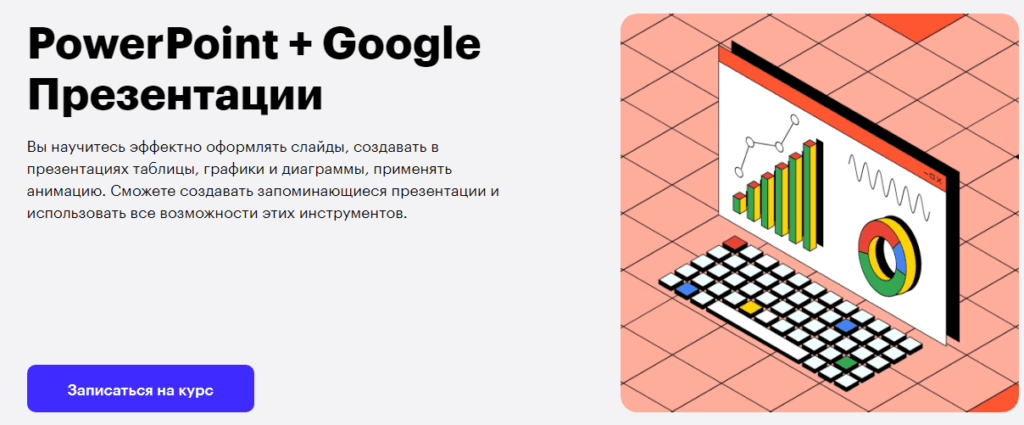
Стоимость: 21 050 ₽ или рассрочка на 6 месяцев — 3 508 ₽ / мес
Вы научитесь эффектно оформлять слайды, создавать в презентациях таблицы, графики и диаграммы, применять анимацию. Сможете создавать запоминающиеся презентации и использовать все возможности этих инструментов.
- Длительность 2 месяца
- Онлайн в удобное время
- Обучение на практике
- Доступ к курсу навсегда
Кому подойдёт этот курс
- Менеджерам продаж и проектов, маркетологам и предпринимателям
Научитесь создавать презентации с понятными таблицами, графиками и диаграммами. Сможете защитить свою идею перед начальством и партнёрами, наглядно оформить результаты исследований и презентовать продукт.
- Начинающим специалистам
Научитесь эффектно оформлять презентации и выделять в них важные моменты. Узнаете, как распечатать или опубликовать презентацию, чтобы поделиться ей с другими пользователями.Сможете использовать умение делать презентации как преимущество, когда ищете работу.
- Всем, кому приходится выступать на публике
Научитесь быстро создавать структурированные презентации, использовать горячие клавиши. Поймёте, как привлекательно оформить слайды. Создадите презентацию, которая сделает ваше выступление убедительным.
Чему вы научитесь
- Готовить презентации с нуля
Создавать правильно оформленные слайды: вставлять текст, графические элементы, изображения, таблицы и диаграммы.
- Совместно редактировать презентации
Работать с презентацией одновременно с заказчиками или другими членами команды.
- Использовать эффекты и анимацию
Добавлять простую анимацию при показе слайдов и не перегружать презентацию лишними эффектами.
- Работать с таблицами и диаграммами
Создавать и форматировать таблицы и диаграммы, переносить их из текстовых документов.
- Эффектно оформлять презентации
Выбирать подходящий шаблон для презентации или создавать собственный стиль, вставлять и редактировать изображения, добавлять аудио и видео.
Как проходит обучение
В курсе — практические видеоуроки.
- Выполняете задания
В том темпе, в котором вам удобно.
- Работаете с преподавателем
Закрепляете знания и исправляете ошибки.
- Защищаете итоговый проект
И дополняете им своё портфолио.
Программа
Вас ждут онлайн-лекции и практические задания. В конце курса вы создадите презентацию собственного проекта, которую проверит преподаватель.
- 13 тематических модулей
- 35 онлайн-уроков
Google Презентации
- Интерфейс Google Презентаций. Настройки доступа
Вы познакомитесь с интерфейсом программы. Научитесь создавать документы, настраивать доступ, импортировать презентации PowerPoint, создавать, копировать и перемещать слайды, переносить слайды из других презентаций. Узнаете, как одновременно с другими пользователями редактировать файл и писать комментарии. Сможете просматривать историю версий и откатываться до нужной. Разберётесь, как работать с горячими клавишами.
- Создание и редактирование слайдов. Макет слайда
Вы узнаете разницу между темой, шаблоном и макетом, сможете их создавать и настраивать. Научитесь добавлять номера слайдам.
Вы научитесь форматировать текст, работать с инструментом проверки орфографии, настраивать списки, параметры абзаца. Узнаете, что такое накопители и надписи.
- Работа с фигурами и изображениями
Вы разберётесь, как создавать фигуры, добавлять к ним текст, группировать и разгруппировывать фигуры, настраивать расположения объектов на слайде и выравнивать их. Научитесь вставлять изображения и скриншоты на слайды, обрезать и редактировать их. Узнаете, где брать бесплатные иконки и изображения.
- Работа с таблицами и диаграммами
Вы научитесь создавать и форматировать таблицы и диаграммы, а также переносить их из Google Таблиц. Узнаете, что такое коэффициент Data-Ink.
- Печать, презентация и публикация
Вы узнаете, как распечатать презентацию, опубликовать её, скачать в формате PowerPoint и других форматах. Научитесь настраивать слайд-шоу для выступлений и применять режим докладчика.
- Расширенные возможности
Вы узнаете, как применить эффекты анимации. Научитесь устанавливать, удалять и использовать дополнения. Например, дополнение с выбором иконок. С его помощью вы сможете скачать иконки в интерфейсе программы.
PowerPoint
- Интерфейс PowerPoint. Создание и редактирование слайдов
Вы поймёте, какие задачи решает PowerPoint. Научитесь свободно ориентироваться в интерфейсе программы, а также создавать, добавлять, удалять, редактировать и перегруппировать слайды. Разберётесь, как пользоваться горячими клавишами, выравнивать объекты (фигуры, изображения), использовать панель быстрого доступа. Поймёте, для чего и когда нужны образцы слайдов, и научитесь их создавать.
- Работа со стилем презентации: единый стиль, цвет и шрифт, форматирование текста
Вы научитесь добавлять и редактировать текст на слайде, работать с заполнителями, надписями, списками и абзацами, скачивать и устанавливать новые шрифты, использовать специальные символы, проверять орфографию.
- Работа с фигурами, таблицами и изображениями
Вы узнаете, как вставлять, удалять, переносить с других слайдов фигуры и изображения. Научитесь создавать и настраивать графики и диаграммы, редактировать изображения, работать с таблицами: вставлять и удалять строки и столбцы, применять стили и импортировать и экспортировать данные из Word и Excel.
- Расширенные возможности редактирования и дизайна
Вы научитесь создавать примечания, вставлять, удалять и редактировать аудио и видео, создавать анимации и переходы, работать с базовым набором макросов. Узнаете, как правильно подбирать композицию презентации, шрифты, цвета и графические элементы.
- Печать, презентация и публикация
Вы разберётесь, как печатать презентацию, работать в режиме докладчика, записывать скринкаст презентации.
- Keynote и PowerPoint
Вы поймёте, чем отличаются программы Keynote и PowerPoint.
Итоговая работа
- Создание презентации собственного проекта
Вы разработаете презентацию для своего учебного или рабочего проекта и добавите её в своё портфолио.
2 место. Курс «Стань мастером PowerPoint 2.0» — Сергей Жестерев

Стоимость: за 47 900 ₽
Чему научит курс
Структурировать
мысли
Полезное действие презентации — донести мысль. Мы расскажем, как этого достигают через логику и структуру повествования.
Визуализировать
информацию
Возможность донести идею в презентации ограничена площадью слайда. Из курса вы узнаете, как не перегружать слайды лишним «шумом» без потери информативности.
Работать с цветами
и графикой
Эстетика слайдов влияет на само желание читать презентацию и настраивает читателя с ней на одну волну. После курса студенты понимают и умеют применять принципы привлекательности.
Продавать свои
услуги дорого
Автор курса поделится своим опытом работы в студиях известных брендов, поиска заказов на фрилансе, а также расскажет о том, как любимое дело сделать основным источником дохода.
Подробности курса
Модуль 1: Как правильно определить цель презентации и обезопасить себя от последующих правок?
- Ответим на 5 вопросов, без которых не начинают презентацию
- Сделаем декомпозицию
Результат:
- Начнете задавать правильные вопросы заказчику
- Научитесь определять цель презентации
- Узнаете о принципе пирамиды MECE
- Нарисуете Mind map
Подарок: Чек-лист по разработке презентации.
Модуль 2: Как сделать презентацию четкой, понятной и структурированной?
- Определим целевую аудиторию презентации
- Адаптируем вводный контент
- Сделаем раскадровку и наполним смыслом презентацию
- Напишем эффектный текст
Результат:
- Научитесь создавать презентации для разной целевой аудитории
- Узнаете, как сэкономить время на разработку презентации
- Изучите принципы четкой структуры презентации
Модуль 3: Какой дизайн презентаций в тренде в 2021 году?
- Сформируем трендовые шрифтовые пары
- Определим роль цвета в презентации
Результат:
- Научитесь подбирать шрифты в зависимости от задачи
- Узнаете, что такое контраст и визуальная иерархия
- Самостоятельно сможете подобрать трендовую цветовую палитру
Подарок: 5 шаблонов презентаций, которые упростят вам работу.
Модуль 4: Где искать и как подбирать визуальный контент?
- Разберём правильное использование буллетов и номерных списков
- Сформируем пакет фотографий, которые сделают презентацию дороже
- Создадим индивидуальный шаблон
Результат:
- Узнаете, почему иконки побеждают буллеты и нумерованные списки
- Научитесь удивлять фотографиями и искать оригинальные фото
- Поймете, как создавать презентацию еще быстрее с помощью шаблонов
Подарок: 3000+ иконок, чтобы заменить скучные буллет-пойнты.
Модуль 5: Как работать с объектами в Power Point?
- На курсе будем пользоваться горячими клавишами
- Использовать нестандартные фигуры
- Автоматически выравнивать объекты
Результат:
- Научитесь работать с объектами с помощью горячих клавиш
- Сможете создавать нестандартные фигуры в Power Point
- Узнаете, как выравнивать разбросанные объекты на слайде
Модуль 6: Как подобрать лаконичную цветовую палитру и не переборщить с градиентом?
- Составим трендовую цветовую палитру
- Будем учиться уместно использовать градиенты
Результат:
- Узнаете, какие цвета дополняют друг друга
- Научитесь правильно применять градиенты и не переусердствовать с ними
Подарок: 20 фонов, чтобы улучшить дизайн.
Модуль 7: Какой стиль фотографий и иллюстраций выбрать для лучшего эффекта?
- Создадим иллюстрации без лишних затрат
- Вырежем фотографии быстро, не используя Photoshop
Результат:
- Узнаете, как вставлять иллюстрации в любые фигуры
- Научитесь наводить порядок на слайде
- Научитесь без Photoshop вырезать картинки
Модуль 8: Как удержать внимание аудитории с помощью презентации?
- Продумаем логическую навигацию по презентации
- Составим визуально красивые и понятные графики и диаграммы
Результат:
- Научитесь удерживать внимание аудитории
- Узнаете, как представлять информацию в графиках
- Создадите шаблон и построите диаграмму из excel
Модуль 9: Подготовка и сдача экзамена
Ученики, которые сдадут экзамен на высший балл, смогут представить свои работы на аттестации при созвоне в zoom.
Подарок: 4 принципа дизайна
Модуль 10: Как продвигать свои услуги дорого?
- Оформим портфолио дизайнера презентаций
- Определим перспективу развития на фрилансе или в студии
- Научимся общаться с заказчиком на одном языке
Результат:
- Оформите слайды в портфолио
- Узнаете, как устроиться в студию
- Научитесь искать заказы
- Получите шаблон брифа
- Узнаете, как оформить самозанятость и платить налоги
Аттестация — общий созвон в zoom
На аттестации ученики, сдавшие экзамен на высший балл, смогут защитить свое портфолио и получить сертификаты.
3 место. Курс «PowerPoint» — Pro PowerPoint

Стоимость: от 850 грн
Интерактивный онлайн-курс по дизайну презентаций в PowerPoint. Подойдет как для тех, кто регулярно делает презентации, так и для тех, кто только начал свой путь.
16 уроков, от 850 грн
Видео, тесты, домашние задания, ответы на вопросы
Блок 1. Интерфейс программы + горячие клавиши
Урок 1. Вступительное занятие
Урок 2. Типы и форматы презентаций
Рассмотрим различные типы презентаций, в зависимости от ситуаций использования.
Урок 3. Интерфейс PowerPoint
Скорость вашей работы будет напрямую зависеть от того, насколько хорошо вы знаете интерфейс программы, в которой вы работаете. Мы познакомимся с функциями, которые чаще всего используются в работе.
Бонус: мы поделимся настроенной вкладкой для работы в PowerPoint, которой пользуется команда Reprezent.
Урок 4. Использование горячих клавиш
Использование горячих клавиш в разы ускоряет работу в PowerPoint.
Бонус: мы собрали самые полезные горячие клавиши в одну таблицу, которую вы сможете скачать в pdf
Урок 5. Инструменты выравнивания и распределения
Выравнивание объектов — один из ключевых принципов хорошего дизайна. Вы научитесь быстро выравнивать объекты, ставить их на равные расстояния и быстро делать изменения на слайдах с большим количеством слоев.
Блок 2. Работа с текстом
Урок 6. Теория работы с текстом
Трудно представить презентацию без текста. Разберемся, как сделать текст читабельным и как подбирать шрифты.
Урок 7. Инструменты работы с текстом в PowerPoint
На примерах потренируемся настраивать параметры текста, чтобы улучшить читабельность и внешний вид текстов.
Блок 3. Работа с изображениями
Урок 8. Теория работы с изображениями
Изображения — неотъемлемая часть презентаций. Рассмотрим, на что обращать внимание при выборе изображений и где их искать.
Урок 9. Инструменты работы с изображениями в PowerPoint
На примерах изучим инструменты PowerPoint для работы с изображениями. Они помогут вам создавать красивые презентации без дополнительной помощи графических редакторов.
Блок 4. Анимированые презентации
Урок 10. Как настраивать переходы между слайдами
Мы рассмотрим переходы, которые можно использовать в большинстве презентаций, и потренируемся на реальных примерах.
Урок 11. Как настраивать анимацию на слайдах
Изучим базовые принципы работы с анимацией, чтобы «управлять взглядом» аудитории и делать слайды динамичнее.
Урок 12. Примеры анимированных презентаций
В интернете сложно найти хорошие примеры анимированных презентаций. Мы подобрали для вас примеры, которые мы создавали для клиентов Reprezent. Они помогут вдохновиться при создании динамических презентаций.
Блок 5. Процесс создания презентаций
Урок 13. Процесс работы над презентациями
Рассмотрим процесс работы, который команда Reprezent использует в работе.
Урок 14. Мудборды
Важно развивать вкус в дизайне, чтобы постоянно делать презентации лучше и лучше. Рассмотрим, где искать идеи для вдохновения и чем мудборды помогут в создании презентаций.
Урок 15. Сториборды
Рассмотрим, как сториборды могут упростить процесс создания презентаций и покажем несколько сторибордов из проектов Reprezent.
Урок 16. Заключительное занятие и финальный проект
Лучший способ закрепить навыки создания презентаций — это создать презентацию Поэтому мы предлагаем вам сделать финальный проект, который включает в себя создание презентации на одну из предложенных тем.
Источник: romansementsov.ru